
Geoffroy
MemberForum Replies Created
Bonjour Marielle,
Si je comprends bien, le formulaire doit permettre de saisir une transaction mais pour un nombre indéterminé de bénéficiaires. Dans la liste SharePoint, il y aura donc nécessairement un enregistrement par couple transaction-bénéficiaire.
Sans avoir essayé, je partirais sur une solution avec une galerie à l’intérieur du formulaire, alimentée par une collection contenant les données des bénéficiaires et un bouton pour en ajouter autant que nécessaire.
Une fois que tous les bénéficiaires ont été saisis, un Patch avec la fonction ForAll devrait permettre de créer les enregistrements correspondants.
Geoffroy
Member20 décembre 2023 at 13h06 en réponse à: Insérer une ligne dans un tableau avec adresse et nom dynamiquesBonjour Catherine,
Peut-être en insérant une action “Obtenir les tables” avant d’ajouter les lignes ?
Je n’ai pas testé donc c’est sans garantie.
Bonjour thomas,
Il doit y avoir un élément qui relie les deux éléments des galeries. Avant de lancer le RemoveIf, il faudrait l’identifier pour savoir quel enregistrement attaquer dans la galerie 2.
Bonjour Christophe,
Pour que la valeur envoyée soit du texte, il faut mettre TextInput2.Text
Bonjour Vince
J’ai eu le même problème avec des colonnes qui s’appelaient Vue1 par exemple. C’est comme si certains noms étaient “réservés.
Je n’ai pas trouvé d’autre solution que de supprimer la colonne et de la recréer avec un autre nom.
CommentID=OqCwH39rkQA78go, PostID=RlYMiVhKwGvz84d
Geoffroy
Member24 novembre 2023 at 12h36 en réponse à: Condition si un champ d'un microsoft Forms est videDésolé, je crois qu’il ne fallait pas mettre les parenthèses
CommentID=7ozKZXm5lcZJIe3, PostID=278vvi6fMEZ6TLB
Geoffroy
Member24 novembre 2023 at 9h24 en réponse à: Condition si un champ d'un microsoft Forms est videBonjour Amélie Roux
Tu peux utiliser la fonction Launch avec le lien entre guillemets comme argument.
Launch(“https://ppfc.fr/“)
CommentID=5yHgKmqRsmVZShn, PostID=6hPipyPs2aYTppr
Geoffroy
Member22 novembre 2023 at 14h48 en réponse à: Bonjour, je ne m'en sors pas avec les formats de date. Je veux créer une nouvelle entrée dans une liste sharepoint et cette création échoue à cause du format date. J'ai essayé plusieurs choses (format ; conversion etc.) j'ai toujours un message d'erreur lors de l'execution. Merci d'avance de votre aide pour corriger mon flowBonjour Mag
Et si, au lieu de passer par une action Compose, tu rentres directement l’expression utcNow() dans le champ Date de début de l’action Créer un élément ?
J’ai fait un test et ça a l’air de marcher.
CommentID=P7FoZbZdpWgh63Q, PostID=IpbuFMx0xqqBRrq
Bonjour Laurent
Quel est le code que tu souhaites stopper ?
CommentID=e9yRGbXKVQ4c5H4, PostID=ZCRg2c0q5qRXktU
Bonjour alaincom36
Dans la propriété Visible du bouton, tu peux mettre une condition du genre !(IsBlank(TextInput1.Text) || IsBlank(TextInput2.Text)) pour le masquer tant que toutes les entrées de texte ne sont pas remplies.
Pour rendre le bouton visible mais non cliquable, ce serait dans la propriété DisplayMode :
If(IsBlank(TextInput1.Text) || IsBlank(TextInput2.Text) ; DisplayMode.View ; DisplayMode.Edit)
CommentID=JbY0SxiIzfhhtQW, PostID=IsBelDFHbu1kl9Q
DavidZed a trouvé la réponse : il faut désactiver l’exécution en parallèle (contrôle d’accès concurrentiel) dans les paramètres de la boucle Appliquer à chacun pour que les données soient bien traitées dans l’ordre.
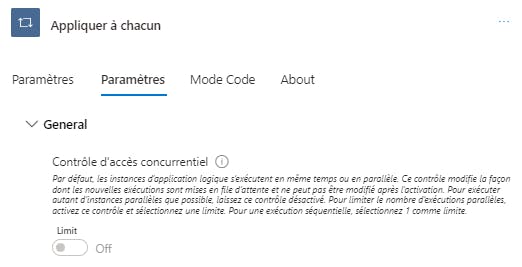
CommentID=T3ahugLe5BoLVuW, PostID=HLSRPAOSgkugjc0
Merci beaucoup DavidZed
C’est exactement ça. J’avais cru malin de mettre l’exécution en parallèle sur toutes mes boucles Appliquer à chacun en croyant que j’allais gagner du temps. Mais je n’avais pas pensé à cette conséquence.
D’ailleurs, ça répond aussi à mon post sur le fichier excel qui sortait dans le désordre.
Ca me rassure de savoir que ce n’est pas une évolution cachée de Power Automate qui en était responsable. 👍
CommentID=GNaA4rncVbym9Um, PostID=zcKs4Ah9fNvoeMm
Bonjour David,
Je construis mes données depuis la liste SharePoint avec l’action Sélectionner, puis je pars d’un fichier excel vierge (sans aucun tri possible). Ensuite, je crée une table dans laquelle j’ajoute mes lignes avec la sortie de Sélectionner.
Il n’y a aucun critère plausible dans cette nouvelle répartition. Aucune colonne ne semble être celle qui détermine l’ordre.
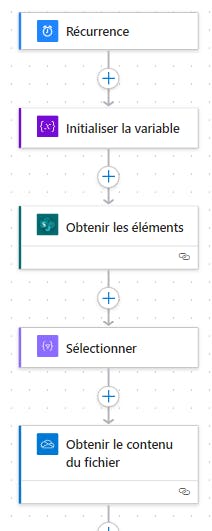
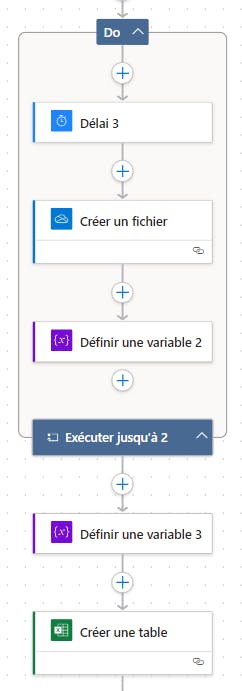
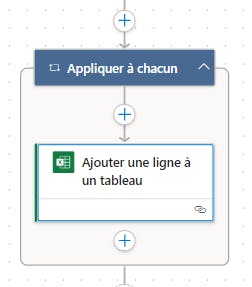
CommentID=QQgIaLjGvIbEMYW, PostID=HLSRPAOSgkugjc0
Je propose If(Datacardvalue1.Selected.Value<>”NON” || !IsBlank(Datacardvalue2.Text) ; Submitform(Form2) )
Si l’une des conditions n’est pas remplie, il ne se passe rien.
SubCommentID=UYEk0XIU4RSAMq2, CommentID=dvnFrZj0jtCFqxa, PostID=ZCRg2c0q5qRXktU
